Unison ist ein mächtiges Synchronisations-Tool, das sowohl unter MAC, Linux als auch Windows läuft. Sozusagen ab Werk handelt es sich um ein Kommandozeilen-Werkzeug. Unter anderem für Windows gibt es eine Ausführung mit grafischer Oberfläche.
Unison steht für Windows in zwei Varianten zur Verfügung. Verdeutlichen kann man das mit den zum Zeitpunkt des Schreibens dieses Beitrags aktuellen Versionen (Stand: 14.11.2018).
Herunterladen kann man diese z.B. auf GitHub:
https://github.com/bcpierce00/unison/releases
Die neuere Version vom 27.Januar 2018 findet sich in dem Archiv “unison-windows-2.51.2-text.zip”. “text” steht dabei (vermutlich) für Text-Konsole, also Eingabeaufforderung, Kommandozeile oder wie auch immer man es nennen mag.
Möchte man eine für Windows-typische Oberfläche haben, so muss man auf die Version vom 29. September 2016 zurückgreifen. In dem Archiv “Unison-Windows-2.48.4.zip” findet sich die Datei “unison 2.48.4 GTK.exe”.
Wie der Dateiname schon andeutet, wird GTK benötigt, damit die Ausführung klappt. Möchte man dieses nun nicht extra installieren, kann man die Installationsdatei entpacken, einen Ordner umbenennen und temporär per Batch-Skript die “Path”-Umgebungsvariable erweitern.
GTK vorbereiten
- Das aktuelle GTK-Runtime-Setup herunterladen:
https://gtk-win.sourceforge.io/home/index.php/Main/Downloads - Diese Datei mit 7-Zip entpacken.
- In den Ordner, z.B. “gtk2-runtime-2.24.10-2012-10-10-ash”, wechseln.
- Den Ordner “$_63_” in “bin” umbenennen.
Unison GTK ausführen
Ein Batch-Skript erstellen und folgende Zeilen einfügen:
@echo off title Unison GUI rem Pfad-Variablen um GTK erweitern set GTKPath=..\gtk2-runtime-2.24.10-2012-10-10-ash\bin set Path=%Path%%GTKPath% rem Unison ausfuehren "unison 2.48.4 GTK.exe"
Führt man das Skript nun aus, wird für die Dauer der Ausführung die “Path”-Variable um GTK erweitert und Unison GTK wird gestartet. Sobald Unison geschlossen wird, verfällt die Änderung.
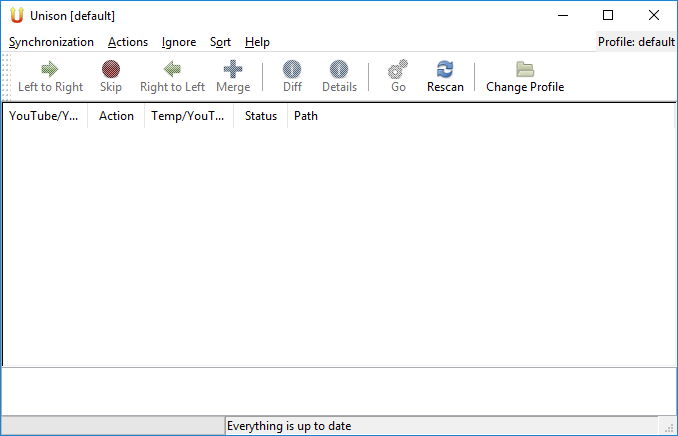 Quelle:
Quelle:
Using Unison on Specific Operating Systems – Windows

Verheiratet, Vater von zwei Kindern, eines an der Hand, eines im Herzen. Schon immer Technik-Freund, seit 2001 in der IT tätig und seit über 15 Jahren begeisterter Blogger. Mit meiner Firma IT-Service Weber kümmern wir uns um alle IT-Belange von gewerblichen Kunden und unterstützen zusätzlich sowohl Partner als auch Kollegen.
 XING
XING











Schreibe einen Kommentar